Việc cài tiếng Việt cho điện thoại Huawei sẽ rất đơn giản nếu như bạn đã biết cách thực hiện. Tuy nhiên với những người mới sử dụng điện thoại smartphone thì điều này lại trở nên khó khăn. Hiểu rõ được những khó khăn và trở ngại mà người dùng điện thoại đang gặp phải, 9Mobi bên dưới đây sẽ hướng dẫn các bạn cách cài tiếng Việt cho các dòng điện thoại Huawei.
- Có nên mua điện thoại Huawei
- Điện thoại Huawei không vào được Wifi
- Cách cài nhạc chuông tin nhắn Huawei Y7 Prime
- Cài tiếng việt cho Android
- Tải Doupai tiếng Việt cho Android ?
Phần lớn các điện thoại Android hiện nay hỗ trợ rất nhiều ngôn ngữ khác nhau và Huawei không phải là ngoại lệ. 9Mobi sẽ hướng dẫn các bạn cài tiếng Việt cho điện thoại Huawei cũng như các ngôn ngữ khác như Nhật, Hàn Quốc... giúp bạn thao tác máy dễ dàng hơn trong quá trình sử dụng máy, qua đó, các bạn cũng có thể áp dụng để cài tiếng Việt cho máy Android khác.

6 bước chuyển đổi sang tiếng Việt cho điện thoại Huawei
Cách cài tiếng Việt cho điện thoại Huawei
Bước 1: Bạn mở điện thoại Huawei lên và truy cập đến chức năng Settings .

Bước 2: Bạn kéo xuống dưới tìm đến dòng Advanced settings và chọn vào đó ->Language & input.
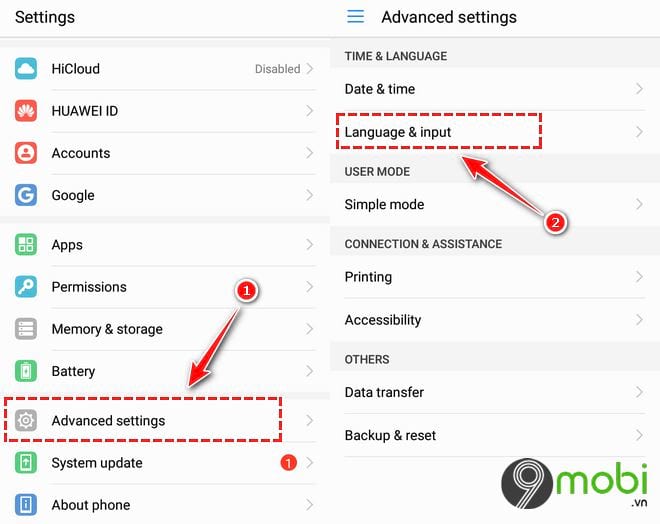
Bước 3: Tiếp theo bạn nhấn vào mục Language ->Add Language .
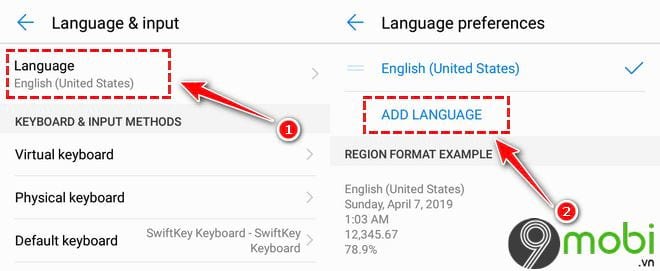
Bước 4: Bạn tìm đến dòng Tiếng Việt (Việt Nam) để cài tiếng Việt cho điện thoại Huawei. Sau đó bạn chọn vào Tiếng Việt một lần nữa để kích hoạt.
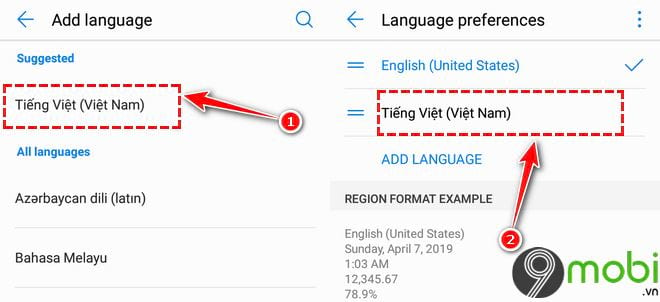
Bước 5: Sau khi kích hoạt thành công, bạn sẽ thấy xuất hiện dấu tích V .
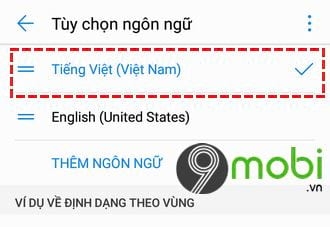
Bước 6: Lúc này trên điện thoại Huawei của bạn sẽ hiển thị mọi chức năng, tính năng đều là tiếng Việt. Để thay đổi các ngôn ngữ khác sang tiếng Nhật, Hàn Quốc... các bạn cũng thao tác thực hiện như bên trên là được.
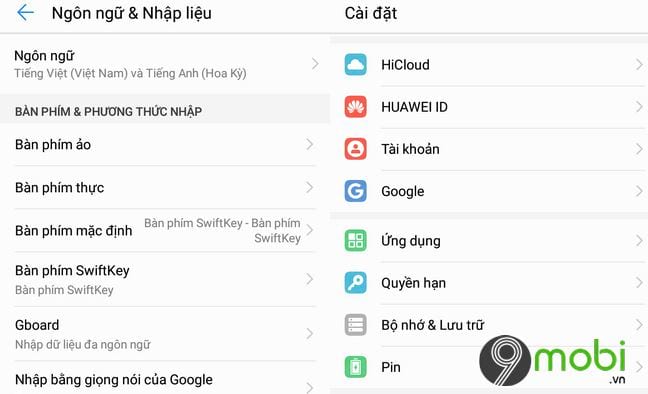
https://9mobi.vn/cach-cai-tieng-viet-cho-dien-thoai-huawei-25362n.aspx
Như vậy chỉ với 6 bước thực hiện bên trên là các bạn đã có thể cài tiếng Việt cho điện thoại Huawei. Hi vọng với những hướng dẫn trong bài viết này của 9Mobi sẽ giúp các bạn thao tác sử dụng máy thuận tiện và dễ dàng hơn, còn nếu dùng điện thoại Xiaomi, bạn xem hướng dẫn cài tiếng việt cho Xiaomi tại đây. Chúc các bạn thực hiện thành công.